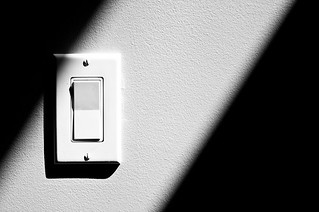
最初に言っておきますが恒久的にというのがミソ。最近のMacbookはAdobe FlashがインストールされておらずFlash動画などを閲覧するためには別途インストールが必要ですがGoogle ChromeならFlash内蔵のブラウザなので別途FlashをインストールせずともFlashコンテンツを閲覧することができます。
現在ではブラウジング中にFlashをインストールしていないと不便だということが少なくなってきました。ただやはりインストールしていると便利ですが重かったり、バッテリーの消費が増すなどデメリットが多い。そこでFlash内蔵ブラウザChromeでサクっとショートカットキーを使って開けないものかというのが今日のテーマ。
今回はSafariで開いているページをショートカットキーを使ってChromeで開く、ですがFirefoxでもOperaでも開くことができます。ただしその場合恒久的ではありませんが。
ショートカットキーを使わないならとても簡単にSafariから他のブラウザへスイッチすることができます。やってみましょう。

Safariの環境設定>詳細>メニューバーに開発メニューを表示にチェック。これでSafariのメニューバーに「開発」という項目が表れます。
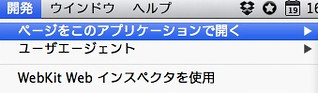
そこから「ページをこのアプリケーションで開く」を選択
するとこのようにインストールしているブラウザが表示されるので選択するとそのブラウザで開くことができます。これだけ。Safariの「開発」にはこんな便利な機能が隠されていたんですね。
ではわざわざメニューバーへカーソルを移動させてブラウザを選択させるのは時間がかかるとか、面倒くさい方におすすめなのがショートカットキーの設定。
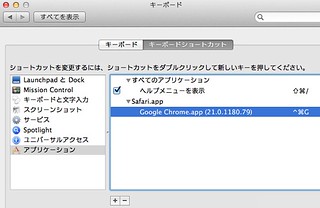
システム環境設定>キーボード>キーボードショートカット>アプリケーションからChromeのショートカットキーを追加します。下にあるプラスアイコンから追加して、アプリケーションは「Safari.app」を選択、メニュータイトルは「Google Chrome.app (21.0.1180.79)」と入力。キーボードショートカットはお好きなものを。ちなみにChromeのカッコ内の数字はバージョンの数字。
するとこのようにChromeのショートカットキーが右端に表示され使用可能となります。Safariで閲覧中のページをChromeで開きたいならショートカットキーを押すだけでChromeの新規タブで開くことができます。
しかしこの場合、Chromeのバージョンが変更になるとこのショートカットキーは使えなくなりまた新しいバージョンを入力し直さなければいけません。頻繁な自動アップデートで更新されるブラウザなのでそれはいちいち面倒です。そこで今回の恒久的に使えるショートカットキーの設定方法。
まずoperatorで公開されているスクリプト「OpenURLInNewChromeWindow.app」をダウンロードします。下の方にある「this AppleScript bundle」をクリックするとダウンロードできます。このスクリプトを使うとChromeのバージョンがアップデートされても関係なく一度設定したショートカットキーでSafariからChromeへスイッチすることが可能になります。
圧縮されたファイルを開いたら中にある「OpenURLInNewChromeWindow.app」を~/ライブラリ/Scripts/に置きます。そのままでは置けないので、まずScripts内にフォルダを作成してその中に入れます。そしてダブルクリックで起動。するとSafariの開発>ページをこのアプリケーションで開く、にそのアプリが表示。
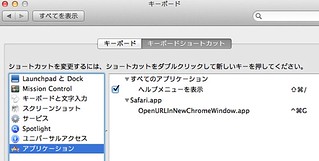
そして先ほどと同じようにショートカットキーをOpenURLInNewChromeWindow.appに設定。これでChromeのバージョン変更に煩わされることなくショートカットキーを使ってスイッチすることが可能になりました。スイッチが上手くいかない場合はMacを再起動させてください。
OpenURLInNewChromeWindowの特長としてはバージョンに左右されない以外にもうひとつ、新規ウィンドウでページを開くということがあります。このスクリプトを使用せずに開くと新規タブでページを開くので。そしてこれで設定終わり。
SafariをデフォルトブラウザにしてChromeも使いたいならこのスクリプトは大変に便利なものですね。
同じようにブラウザをスイッチできるアプリとして以前にChromeで見ているページをFirefoxやSafariで開けるMacアプリ「Switch」を紹介しました。
(via feinstruktur)
スポンサードリンク
スポンサードリンク











0 件のコメント :
コメントを投稿